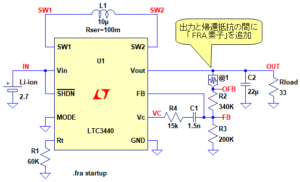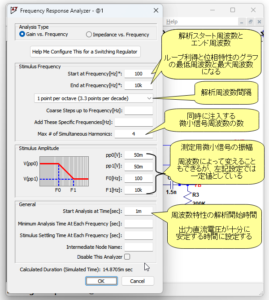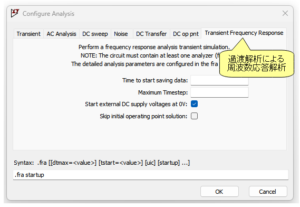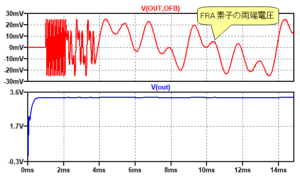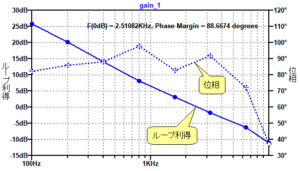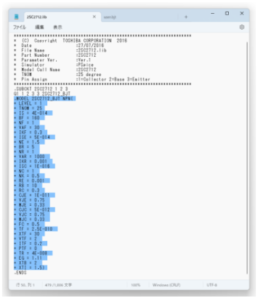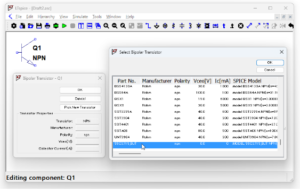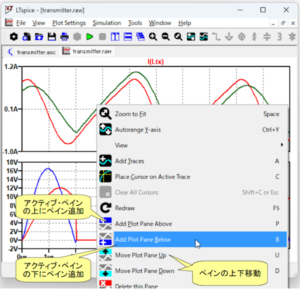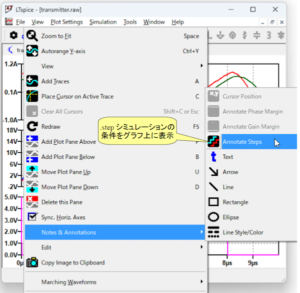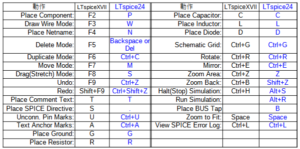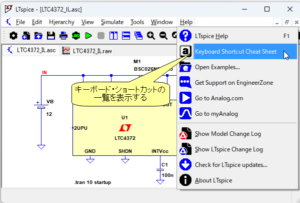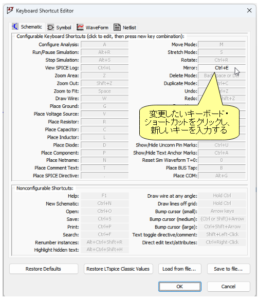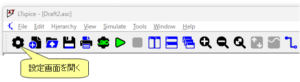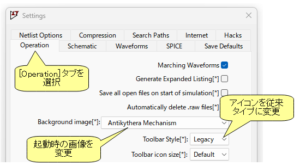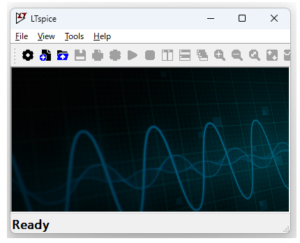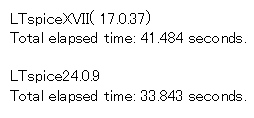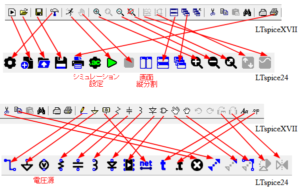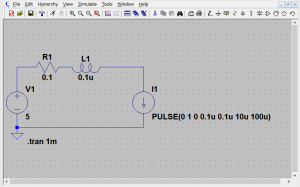LTspice24では、周波数応答解析が簡単にできるようになりました。解析設定画面に、SW電源等の周波数特性解析に使用する、“Transient Freaquency Response”タブが追加されています。
また、電流フィードバック回路等の解析に使用できる、「4端子プローブ」素子も追加されています。
▼スイッチング電源の周波数応答を確認する方法
負帰還を使用したシステムでは、システムの安定性を確認するために、位相余裕等を調べる必要があります。
オペアンプや、シリーズ・レギュレータの場合はAC解析を行うことで、比較的簡単に位相余裕を確認できます。
ただし、スイッチング電源の場合は、AC解析では位相余裕を確認することができません。
スイッチング電源の周波数応答を確認する場合、まず、微小信号を注入してトランジェント解析を実施し、その微小信号に対する応答を調べます。そして、その微小信号の周波数を変えてトランジェント解析を実施し、応答を調べる、ということ繰り返し行います。最後にそれぞれの周波数に対する応答をまとめて、ループ利得や位相特性をグラフ化します。
LTspice24の“Transient Freaquency Response”を使用すると、これらの一連の作業を自動的に実施することができます。
▼昇降圧DC/DCコンバータの周波数応答解析を実行する回路
下図は、図1の昇降圧DC/DCコンバーの周波数応答を解析するための回路図です。出力(OUT端子)と帰還抵抗(R2)の間に「FRA素子」を挿入しています。「FRA素子」は、コンポーネント選択画面で、“FRA”を検索することで選択することができます。
昇降圧DC/DCコンバーの周波数応答を解析するための回路図
出力と帰還抵抗の間に「FRA素子」を追加する
▼「FRA素子」のパラメータを設定する
次に、「FRA素子」を右クリックし、下図のようなパラメータの設定画面を開きます。
まず、“Start at Frequency”と“End at Frequency”で周波数応答を測定する帯域を設定します。スタート周波数を低く設定するほど、トランジェント解析時間が長くなります。
次の行でオクターブあたりの解析ポイント数を指定します。解析ポイント数が多いほどなめらかなグラフが得られますが、解析時間は長くなります。
“Max # of Simultaneous Harmonics”で同時に注入する微小信号周波数の数を指定します。複数の周波数の信号を同時に注入することで、解析時間を短縮することができます。
その下が測定用微小信号の振幅です。表示されている画像のように、周波数によって振幅を変えることもできます。
最後に“Start Analysis at Time”を指定します。これは微小信号を注入して周波数特性の解析を開始する時間です。DC/DCコンバータの出力電圧が十分に安定する時間に設定します。
「FRA素子」の設定画面
周波数応答の解析周波数範囲や注入信号の振幅等を設定する
▼“Transient Freaquency Response”解析を指定する
次に、解析の種類として、“Transient Freaquency Response”を指定します。
図Cの解析設定画面で、右端の“Transient Freaquency Response”タブを選択します。設定できる項目は通常のトランジェント解析とよく似ています。
今回は、“Start external DC suppiy voltage at 0V”のみチェックを入れます。
LTspice解析設定画面
右端の“Transient Freaquency Response”タブを選択する
▼“Transient Freaquency Response”解析のシミュレーション結果
下図が時間応答のシミュレーション結果です。上段がFRA素子の両端電圧で、周波数応答を解析するための微小信号です。複数の周波数の信号を、同時に注入していることがわかります。下段が出力端子電圧です。微小信号の注入を開始する1ms時点では、安定した電圧になっています。
“Transient Freaquency Response”解析の時間応答のシミュレーション結果
FRA素子は、複数の周波数の信号を同時に注入している
下図は周波数応答のシミュレーション結果です。このグラフは、“Transient Freaquency Response”解析が終了すると、自動的に表示されます。
左側の縦軸がループ利得で、右側の縦軸が位相です。ループ利得が0dBになる周波数と、位相余裕も自動的に表示されます。
周波数応答のシミュレーション結果
ループ利得が0dBになる周波数と、位相余裕も自動的に表示される
なお、「4端子プローブ」素子の使用例を含んだ、様々な“Transient Freaquency Response”解析のサンプル・ファイルが用意されています。ツールバー・メニューの[File][Open Exsamples]から、Educational\FRAフォルダの中のサンプル・ファイルを開いて確認してみてください。
*この記事は、CQ出版社のLTspiceメールマガジンの記事「昇降圧DC-DCコンバータの効率と入力電圧/電流の関係」からの抜粋です。